黑莓桌面管理器是一款黑莓手机与PC连接的专用工具软件,用户可以自由的根据自己的喜好来进行桌面设计,让每一位用户都可以设计出自己所满意的桌面。

黑莓桌面管理器(BlackBerry Desktop Manager) 是一套集成的工具,它可以安装并运行于计算机上,为您的BlackBerry设备和桌面电子邮件程序提供连接的桥梁。安装桌面软件并自定义和配置,以便从计算机管理设备数据和程序。
Blackberry黑莓BlackBerry Desktop Manager桌面管理器程序7.1多国语言版For WinXP/Vista/Win7
这是黑莓手机专用的黑莓桌面管理软件的最新版本,BlackBerry Desktop Software v7.1 beta 登陆黑莓Beta Zone,改进了媒体同步功能,加入对4G PlayBook、BB10 Dev Alpha和黑莓OS 7最新机型的支持!
使用桌面管理器可以进行黑莓手机的刷机、同步数据、保存备份等一系列操作。注意这是多国语言版本,内含媒体管理器组件。
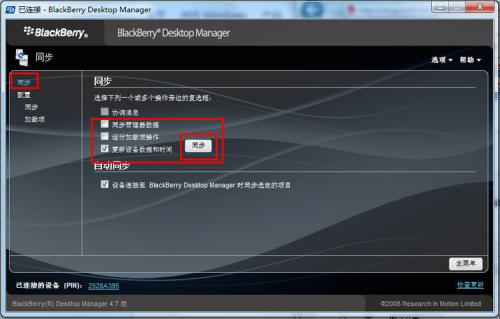
在计算机和 BlackBerry 智能手机的内置存储器或可选的媒体卡之间传输文件时使用 Roxio®、Media Manager轻松管理视频和音乐文件 将数据从 BlackBerry 智能手机、Palm®、Treo 或基于 Windows Mobile®的设备迁移到新的 BlackBerry 智能手机。
添加新软件和升级
从 PC 加载新应用程序和升级到您的 BlackBerry 智能手机
创建自动签名
创建要在外发电子邮件的正文中附带的自动签名
管理企业电子邮件
按关键字和消息字段过滤您在 BlackBerry 智能手机上收到的电子邮件
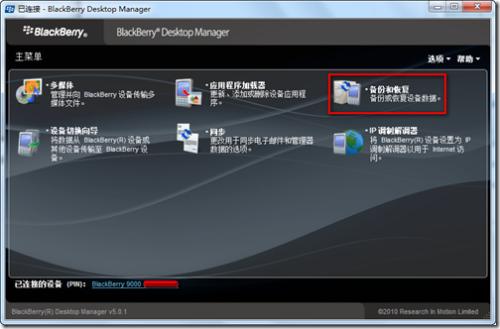
黑莓桌面管理器(BlackBerry Desktop Manager) 是一套集成的工具,它可以安装并运行于计算机上,为您的BlackBerry设备和桌面电子邮件程序提供连接的桥梁。安装桌面软件并自定义和配置,以便从计算机管理设备数据和程序。
Blackberry黑莓BlackBerry Desktop Manager桌面管理器程序7.1多国语言版For WinXP/Vista/Win7
这是黑莓手机专用的黑莓桌面管理软件的最新版本,BlackBerry Desktop Software v7.1 beta 登陆黑莓Beta Zone,改进了媒体同步功能,加入对4G PlayBook、BB10 Dev Alpha和黑莓OS 7最新机型的支持!
使用桌面管理器可以进行黑莓手机的刷机、同步数据、保存备份等一系列操作。注意这是多国语言版本,内含媒体管理器组件。

从本网站下载解压后,点击程序进行安装(注意:最好不要将软件安装在系统盘),完成安装后,点击启动程序
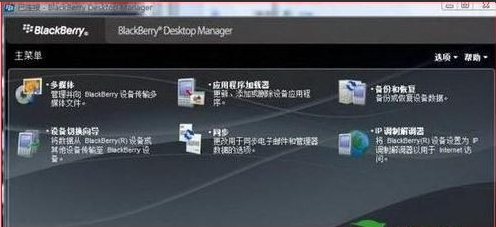
将手机连接上电脑,点击应用程序安装:就会开始安装你要安装的程序
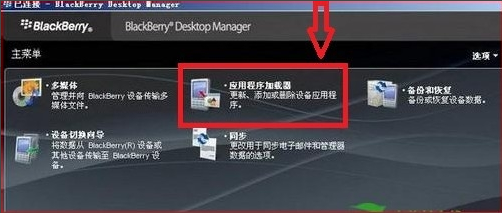
选择添加/删除应用程序。
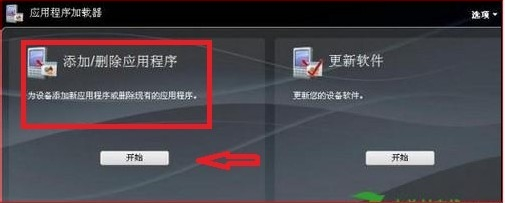
选择你要安装的程序
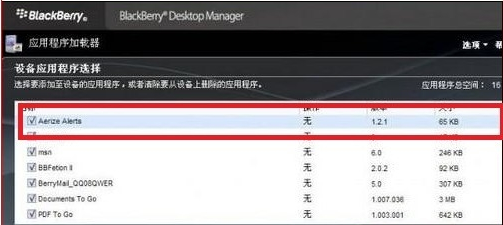
打勾后同步即可。注意没有安装玩之前不要拔出手机
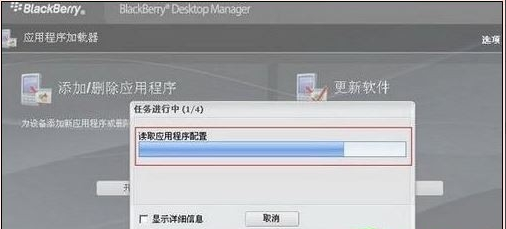
基本操作
打开桌面管理器,手机连接好usb线后如下图
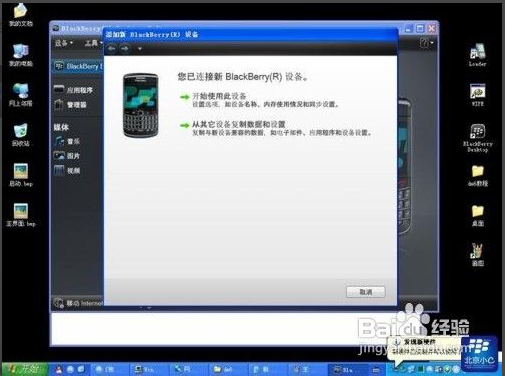
点击“开始使用此设备”进入下一步
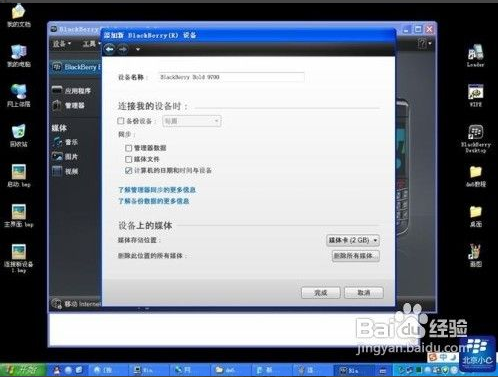
备份和恢复
连接好设备后,主页面右侧就会出现对应型号的黑莓手机,现在让我们尝试用桌面管理器6.0版本来进行备份和恢复的操作。
直接点击主页面中间左侧的立即备份按钮,出现备份选项界面,如果选择“完全”就是整体备份,如果选择“自定义”就是原来的高级备份,也就是你自由选择需要备份的内容。再选择好自己想要的备份文件保存路径,点击最下面的备份就可以了。
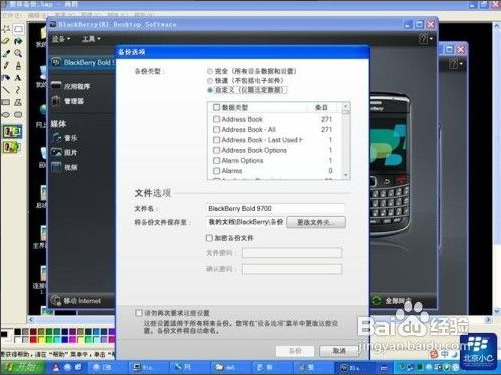
若要对手机进行资料恢复,在桌面管理器6.0版本的主页面上点击左上角设备按钮,选择恢复,就会出现如下的恢复界面
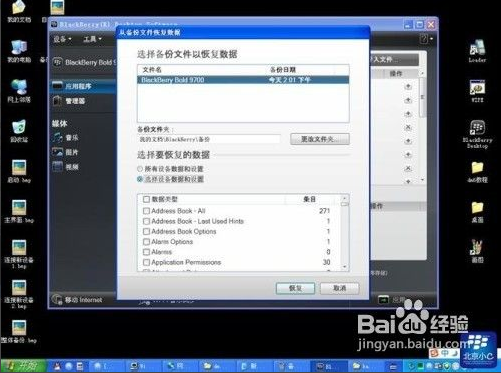
选择要恢复的备份文件
最上方选择你要恢复的备份文件,中间点击“所有设备数据和设置”就是整体的恢复到手机中。如果点击“选择设备数据和设置”就是对你备份文件中的资料进行有针对性的恢复(例如只恢复其中的通讯录或者只恢复其中的短信等)。
而黑莓的高级应用—-service book的导入(猛击这里查看教程)也通过“恢复”功能来实现,只要在选择恢复文件时选择你想要的servicebook文件就好了。
在这里6.0的桌面管理器还提供了一个新的功能:删除数据,在主页面左上角设备里面选择删除数据,按照提示进行有选择性的删除就行了,如果选择全体数据,那就和手机上进行数据擦除是一样的效果,完成后除了通话计时和数据即时外,手机上不再有任何使用者的痕迹了。

应用程序
通过6.0的桌面管理器进行手机上应用程序的安装时,需要在连接好手机后,于主页面上点击左侧应用程序按钮。

如上图,右侧就是应用程序的列表图,其中点击“!”号可以查看程序详情,点击“+”号可以添加该应用程序,点击“-”号则是删除当前应用。右上角的导入文件则是将电脑里的黑莓手机应用程序添加到此列表中来。全部选择完毕后点击右下角应用按钮即可。
管理器
原来桌面管理器中的同步功能,被改名为管理器,主页面左侧点击管理器,就会进入到同步选项中。

多媒体

主页面左侧还有图片和视频两个按钮,不需要itunes支持就能使用,点击进入后就可以直接浏览手机内的图片和视频,也支持一键导入电脑和直接访问观看。
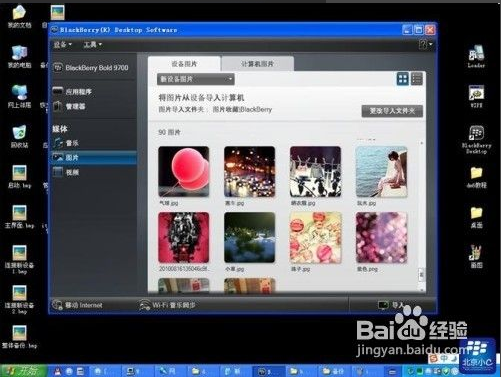
一个一个小小的方块作为预览,右下角的导入支持一键迅速导入到电脑中,很方便。
视频管理的界面和图片界面一样美观,比起之前的媒体管理器好了不是一点半点。
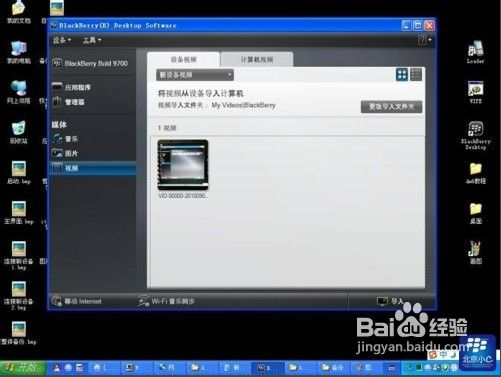
设备
新版桌面管理器还支持了对设备信息的查看,连接好手机后我们点击左上角设备,如下图

然后选择设备属性,可以看到如下图弹出的信息:
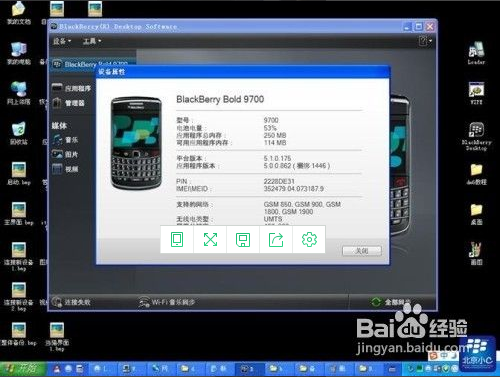
这个功能可以将你黑莓手机内部的参数一览无余。除此之外,我们现在还有了一个很方便的功能叫做“切换设备”。这个功能的意思是说,如果你有两部黑莓手机,并且你想要将其中一部的资料转移到另一部中,那么我们可以通过这个“切换设备”来实现
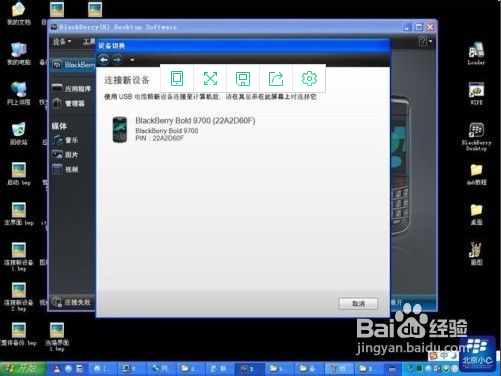
点开切换设备后会提示你连接一部手机,把你的第一部黑莓连接好,识别后点击上图中你的手机进入下一步
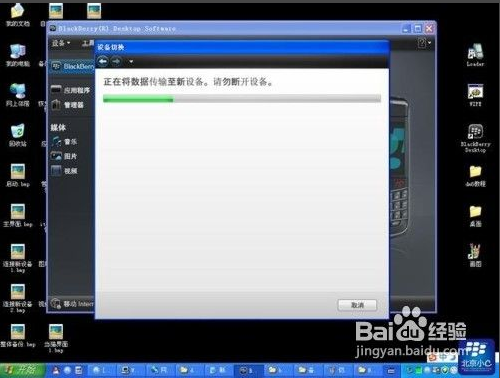
开始读取进度条,耐心等待,很快的:

完成后会提示你断开当前设备,你只要拔下第一部手机然后把第二部连上,点击前进即可。耐心等待过一会就会出现恢复完成的提示:
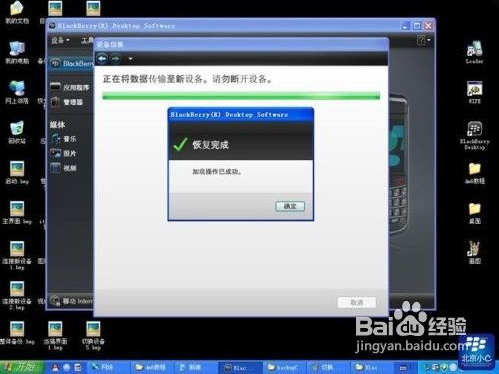
连接
桌面管理器还提供了三个有关连接的功能。第一个是蓝牙连接,通过蓝牙可以实现桌面管理器和手机的连接,而不再需要数据线,这个功能在左上角工具的桌面选项里:

可惜我的这个电脑上没有蓝牙,不能做下一步连接,不过这个功能想必也很容易操作,有兴趣的各位就自行尝试吧。
第二个连接功能是将手机当调制解调器来给电脑上网,这个功能可以实现在电脑没有接入网络的情况下,通过手机的GPRS来上网。
这个功能通过点击左下角的“移动Internet”来设置:

如上图,进入后还需要你选择运营商,这里应该选择你的手机卡所在网络,一般就是中国移动或者中国联通,但是我在列表中没有看到这两个运营商,最靠近的是香港中国移动,但是选取后也无法连接,所以这个功能也有待后续的尝试了。
第三个连接功能很强大也很浮云,那就是桌面管理器6.0支持wifi同步音乐,这个功能可以在手机和电脑都连入了wifi的条件下,实现音乐的无线同步,但是目前仅仅支持9800一款黑莓手机…以后的9700 9650 9300上了OS6.0后就可以用了:
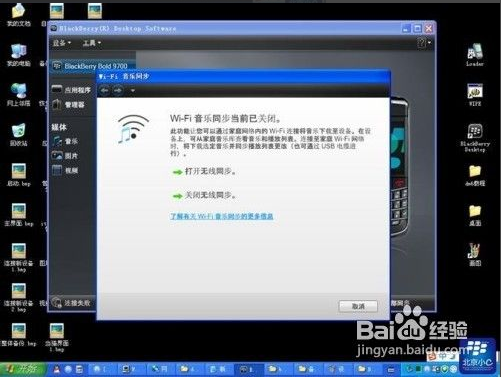
如何用桌面管理器清除黑莓联系人信息
你需要把手机连接至电脑,打开桌面管理器:
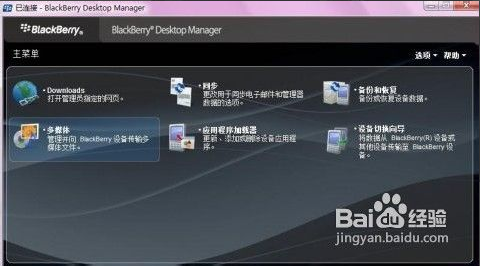
随后找到备份与恢复:
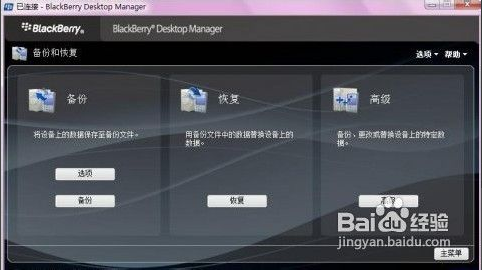
这里选择高级:
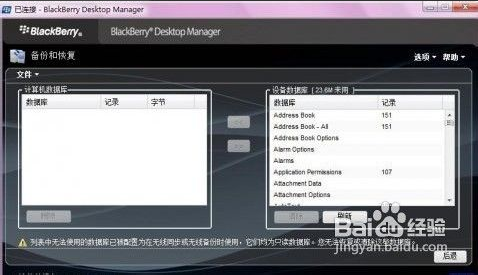
出来洁面后,选中右侧的Address book,注意下面有个清除的按钮,点击:
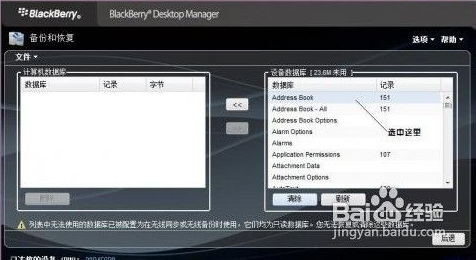
然后再选中右侧的Address book-all,重复上面的清除步骤。
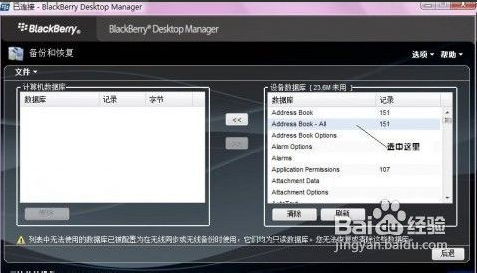
BlackBerry Desktop Manager是应用于黑莓手机,对黑霉手机进行桌面管理的软件,也就是通常说的黑莓桌面管理器简称DM。
BlackBerry Desktop Manager有什么功能?
这是黑莓手机常用程序之一,使用它可以很好的对黑莓手机进行桌面管理,文件管理等功能操作。
BlackBerry Desktop Manager最新版本?
黑莓手机桌面管理器当前的最新版本是Desktop Manager 7.1.0.41 Multilanguage 。
BlackBerry Desktop Manager 有语言区分?
桌面管理器有多种语言选择你可以选择适合你的语言安装使用。
黑莓桌面管理器怎么用?
黑莓手机与PC连接的专用工具。英文名称Blackberry Desktop Manager,安装后,并将Blackberry连接到USB上,系统会自动识别Blackberry硬件并安装相对应的驱动程序,这时你就可以使用桌面管理器对BB进行各项操作了
你点管理器软件列表中每个软件后的加号,那个软件就会移到下面的待处理栏中,再点下面的应用就好了。
安装时注意选择中文!
黑莓手机无法和桌面管理器连接怎么解决?
其实无连接问题的关键是USB驱动的问题,即问题是出在电脑
驱动上面。具体解决办法如下:
1. 将黑莓连接到电脑;
2. 点击:我的电脑-属性-硬件-设备管理器-通用串行总线管理器-blackberry智能手
机(带个黄问号);
3. 卸载这个驱动,拔下手机;
4. 打开桌面管理器,重新插上BB,此时电脑将识别并安装硬件。
至此,问题就可解决!
新增同步音乐功能分类
新增同步所有数据到设备中
新增拖拽文件同步功能
新增Dev Alpha以及PlayBook 2.0.1的支持
v0.5
1.修正连接时,密码带空格连接错误
2.修正连接时,某些设备型号读取错误(9700,9500等)
3.修正连接时,读取某些OS版本错误
4.修正某些OTA下载重定向错误
5.新增OTA下载单/多线程
6.新增电脑ROM精简(测试)
7.新增BBctrl自动更新
1.您可以使用“文件夹”选项卡查看计算机上的所有媒体文件
2.改善了对 iTunes(R) 播放列表的集成支持
3.支持播放语音附注以及从设备复制语音附注
4.您可以使用“My RingTones”文件夹存储铃声
5.支持 .midi 文件
6.支持 MP3 音频文件的专辑封面
7.支持俄语、欧洲葡萄牙语、捷克语和匈牙利语
8.同步:您现在可以在设备和 Windows Vista(TM) 之间同步联系人
9.用户界面:BlackBerry(R) Desktop Manager 主屏幕已更新为更加用户友好的设计
10.语言支持:现已提供欧洲葡萄牙语的 BlackBerry Desktop Manager 用户界面和联机帮助

【软件介绍】
黑莓桌面管理器能使BlackBerry 智能手机和 PC 间的电子邮件和管理器信息(日历、联系人、记事和任务)同步管理。将信息从智能手机备份到 PC 或恢复之前保存的文件。黑莓桌面管理器(BlackBerry Desktop Manager) 是一套集成的工具,它可以安装并运行于计算机上,为您的BlackBerry设备和桌面电子邮件程序提供连接的桥梁。安装桌面软件并自定义和配置,以便从计算机管理设备数据和程序。
Blackberry黑莓BlackBerry Desktop Manager桌面管理器程序7.1多国语言版For WinXP/Vista/Win7
这是黑莓手机专用的黑莓桌面管理软件的最新版本,BlackBerry Desktop Software v7.1 beta 登陆黑莓Beta Zone,改进了媒体同步功能,加入对4G PlayBook、BB10 Dev Alpha和黑莓OS 7最新机型的支持!
使用桌面管理器可以进行黑莓手机的刷机、同步数据、保存备份等一系列操作。注意这是多国语言版本,内含媒体管理器组件。
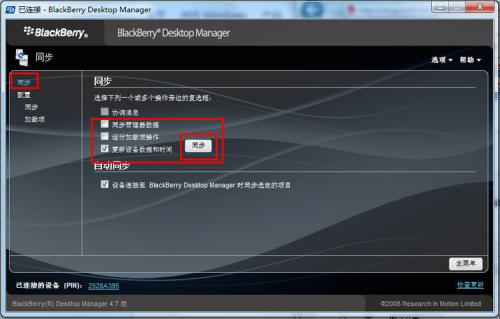
【软件功能】
轻松传输文件、音乐和数据和程序在计算机和 BlackBerry 智能手机的内置存储器或可选的媒体卡之间传输文件时使用 Roxio®、Media Manager轻松管理视频和音乐文件 将数据从 BlackBerry 智能手机、Palm®、Treo 或基于 Windows Mobile®的设备迁移到新的 BlackBerry 智能手机。
添加新软件和升级
从 PC 加载新应用程序和升级到您的 BlackBerry 智能手机
创建自动签名
创建要在外发电子邮件的正文中附带的自动签名
管理企业电子邮件
按关键字和消息字段过滤您在 BlackBerry 智能手机上收到的电子邮件
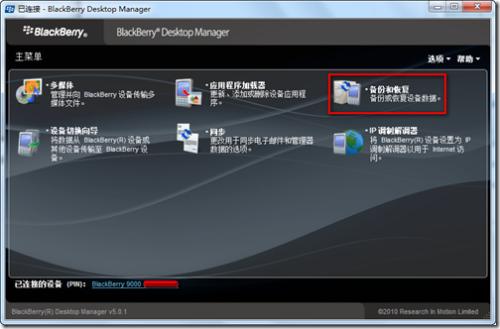
【软件特色】
安装桌面软件并自定义和配置,以便从计算机管理设备数据和程序。通过黑莓桌面管理器可以非常轻松方便地加载和删除手机上的程序、备份恢复数据、与电脑互传资料、同步信息等。黑莓桌面管理器(BlackBerry Desktop Manager) 是一套集成的工具,它可以安装并运行于计算机上,为您的BlackBerry设备和桌面电子邮件程序提供连接的桥梁。安装桌面软件并自定义和配置,以便从计算机管理设备数据和程序。
Blackberry黑莓BlackBerry Desktop Manager桌面管理器程序7.1多国语言版For WinXP/Vista/Win7
这是黑莓手机专用的黑莓桌面管理软件的最新版本,BlackBerry Desktop Software v7.1 beta 登陆黑莓Beta Zone,改进了媒体同步功能,加入对4G PlayBook、BB10 Dev Alpha和黑莓OS 7最新机型的支持!
使用桌面管理器可以进行黑莓手机的刷机、同步数据、保存备份等一系列操作。注意这是多国语言版本,内含媒体管理器组件。

【使用介绍】
如何安装从本网站下载解压后,点击程序进行安装(注意:最好不要将软件安装在系统盘),完成安装后,点击启动程序
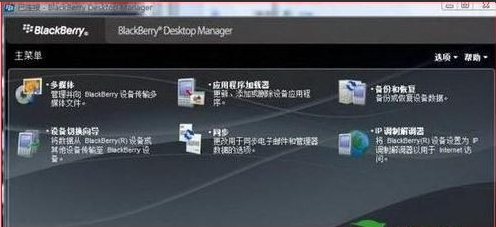
将手机连接上电脑,点击应用程序安装:就会开始安装你要安装的程序
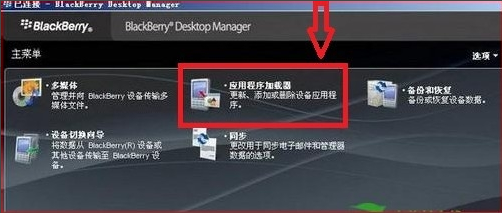
选择添加/删除应用程序。
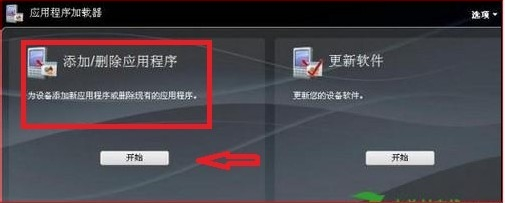
选择你要安装的程序
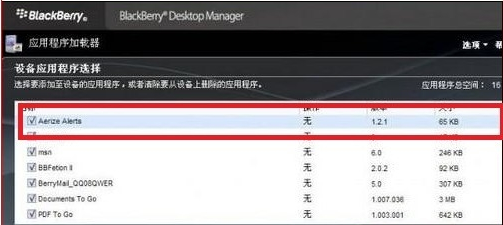
打勾后同步即可。注意没有安装玩之前不要拔出手机
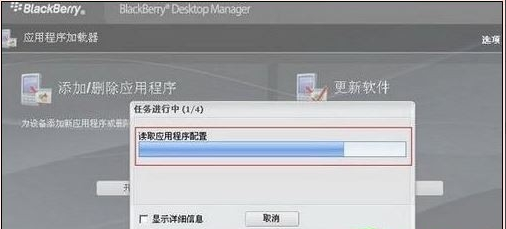
基本操作
打开桌面管理器,手机连接好usb线后如下图
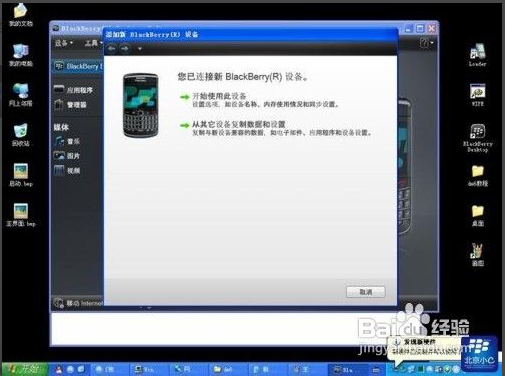
点击“开始使用此设备”进入下一步
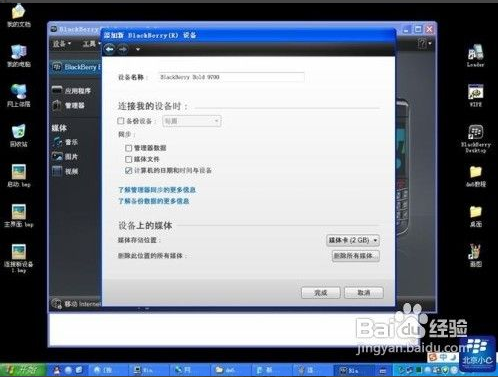
备份和恢复
连接好设备后,主页面右侧就会出现对应型号的黑莓手机,现在让我们尝试用桌面管理器6.0版本来进行备份和恢复的操作。
直接点击主页面中间左侧的立即备份按钮,出现备份选项界面,如果选择“完全”就是整体备份,如果选择“自定义”就是原来的高级备份,也就是你自由选择需要备份的内容。再选择好自己想要的备份文件保存路径,点击最下面的备份就可以了。
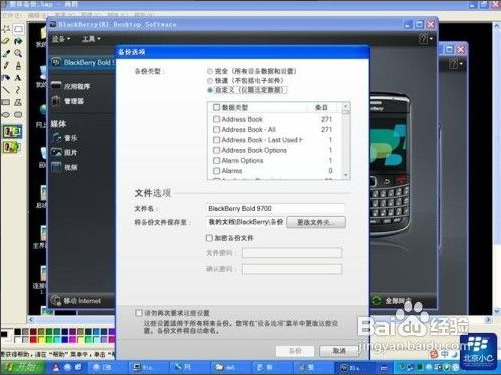
若要对手机进行资料恢复,在桌面管理器6.0版本的主页面上点击左上角设备按钮,选择恢复,就会出现如下的恢复界面
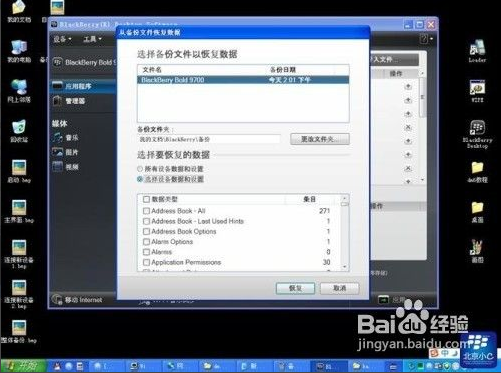
选择要恢复的备份文件
最上方选择你要恢复的备份文件,中间点击“所有设备数据和设置”就是整体的恢复到手机中。如果点击“选择设备数据和设置”就是对你备份文件中的资料进行有针对性的恢复(例如只恢复其中的通讯录或者只恢复其中的短信等)。
而黑莓的高级应用—-service book的导入(猛击这里查看教程)也通过“恢复”功能来实现,只要在选择恢复文件时选择你想要的servicebook文件就好了。
在这里6.0的桌面管理器还提供了一个新的功能:删除数据,在主页面左上角设备里面选择删除数据,按照提示进行有选择性的删除就行了,如果选择全体数据,那就和手机上进行数据擦除是一样的效果,完成后除了通话计时和数据即时外,手机上不再有任何使用者的痕迹了。

应用程序
通过6.0的桌面管理器进行手机上应用程序的安装时,需要在连接好手机后,于主页面上点击左侧应用程序按钮。

如上图,右侧就是应用程序的列表图,其中点击“!”号可以查看程序详情,点击“+”号可以添加该应用程序,点击“-”号则是删除当前应用。右上角的导入文件则是将电脑里的黑莓手机应用程序添加到此列表中来。全部选择完毕后点击右下角应用按钮即可。
管理器
原来桌面管理器中的同步功能,被改名为管理器,主页面左侧点击管理器,就会进入到同步选项中。

多媒体

主页面左侧还有图片和视频两个按钮,不需要itunes支持就能使用,点击进入后就可以直接浏览手机内的图片和视频,也支持一键导入电脑和直接访问观看。
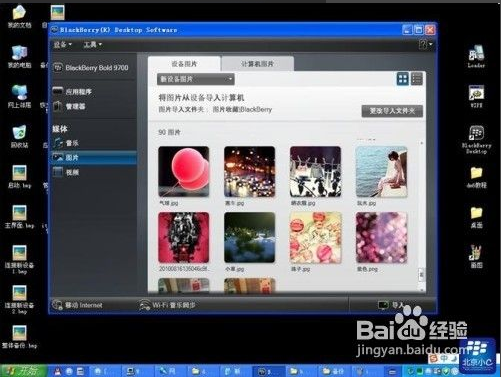
一个一个小小的方块作为预览,右下角的导入支持一键迅速导入到电脑中,很方便。
视频管理的界面和图片界面一样美观,比起之前的媒体管理器好了不是一点半点。
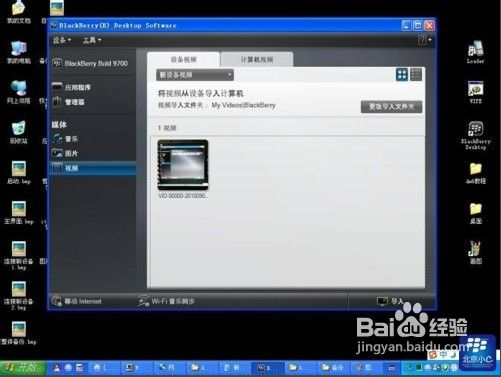
设备
新版桌面管理器还支持了对设备信息的查看,连接好手机后我们点击左上角设备,如下图

然后选择设备属性,可以看到如下图弹出的信息:
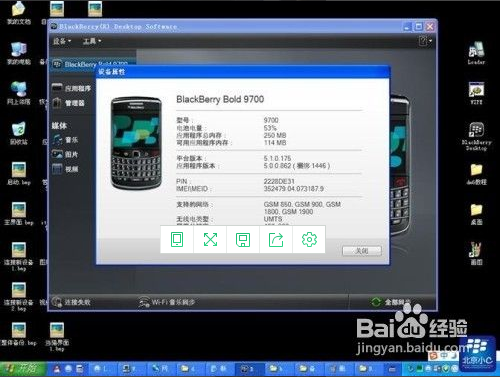
这个功能可以将你黑莓手机内部的参数一览无余。除此之外,我们现在还有了一个很方便的功能叫做“切换设备”。这个功能的意思是说,如果你有两部黑莓手机,并且你想要将其中一部的资料转移到另一部中,那么我们可以通过这个“切换设备”来实现
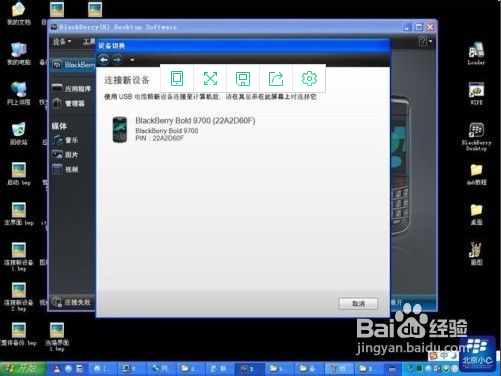
点开切换设备后会提示你连接一部手机,把你的第一部黑莓连接好,识别后点击上图中你的手机进入下一步
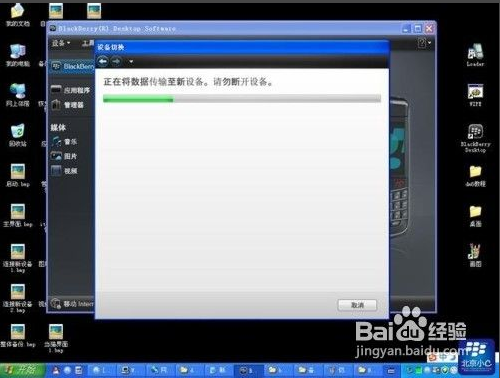
开始读取进度条,耐心等待,很快的:

完成后会提示你断开当前设备,你只要拔下第一部手机然后把第二部连上,点击前进即可。耐心等待过一会就会出现恢复完成的提示:
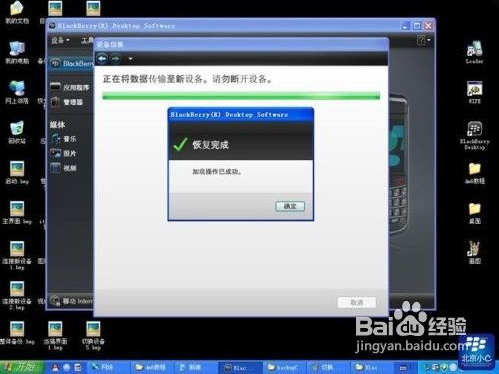
连接
桌面管理器还提供了三个有关连接的功能。第一个是蓝牙连接,通过蓝牙可以实现桌面管理器和手机的连接,而不再需要数据线,这个功能在左上角工具的桌面选项里:

可惜我的这个电脑上没有蓝牙,不能做下一步连接,不过这个功能想必也很容易操作,有兴趣的各位就自行尝试吧。
第二个连接功能是将手机当调制解调器来给电脑上网,这个功能可以实现在电脑没有接入网络的情况下,通过手机的GPRS来上网。
这个功能通过点击左下角的“移动Internet”来设置:

如上图,进入后还需要你选择运营商,这里应该选择你的手机卡所在网络,一般就是中国移动或者中国联通,但是我在列表中没有看到这两个运营商,最靠近的是香港中国移动,但是选取后也无法连接,所以这个功能也有待后续的尝试了。
第三个连接功能很强大也很浮云,那就是桌面管理器6.0支持wifi同步音乐,这个功能可以在手机和电脑都连入了wifi的条件下,实现音乐的无线同步,但是目前仅仅支持9800一款黑莓手机…以后的9700 9650 9300上了OS6.0后就可以用了:
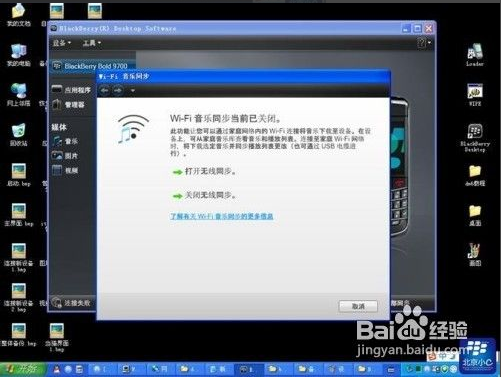
如何用桌面管理器清除黑莓联系人信息
你需要把手机连接至电脑,打开桌面管理器:
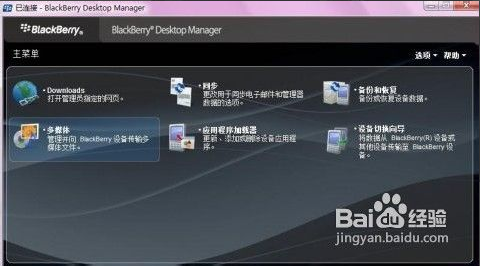
随后找到备份与恢复:
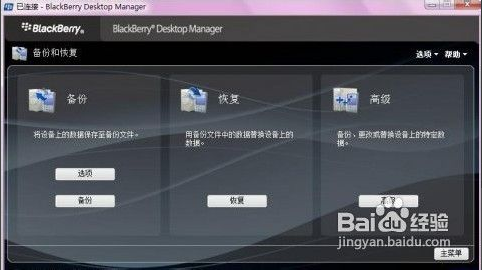
这里选择高级:
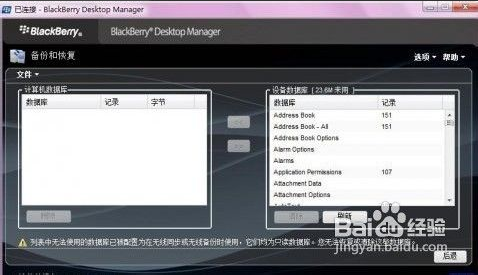
出来洁面后,选中右侧的Address book,注意下面有个清除的按钮,点击:
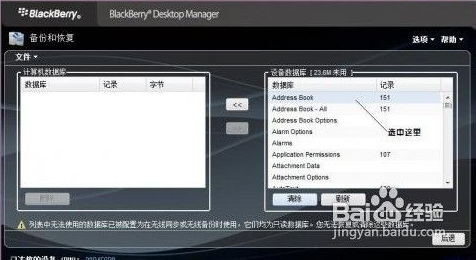
然后再选中右侧的Address book-all,重复上面的清除步骤。
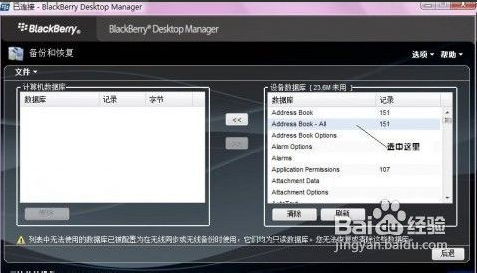
【常见问题】
什么是BlackBerry Desktop Manager?BlackBerry Desktop Manager是应用于黑莓手机,对黑霉手机进行桌面管理的软件,也就是通常说的黑莓桌面管理器简称DM。
BlackBerry Desktop Manager有什么功能?
这是黑莓手机常用程序之一,使用它可以很好的对黑莓手机进行桌面管理,文件管理等功能操作。
BlackBerry Desktop Manager最新版本?
黑莓手机桌面管理器当前的最新版本是Desktop Manager 7.1.0.41 Multilanguage 。
BlackBerry Desktop Manager 有语言区分?
桌面管理器有多种语言选择你可以选择适合你的语言安装使用。
黑莓桌面管理器怎么用?
黑莓手机与PC连接的专用工具。英文名称Blackberry Desktop Manager,安装后,并将Blackberry连接到USB上,系统会自动识别Blackberry硬件并安装相对应的驱动程序,这时你就可以使用桌面管理器对BB进行各项操作了
你点管理器软件列表中每个软件后的加号,那个软件就会移到下面的待处理栏中,再点下面的应用就好了。
安装时注意选择中文!
黑莓手机无法和桌面管理器连接怎么解决?
其实无连接问题的关键是USB驱动的问题,即问题是出在电脑
驱动上面。具体解决办法如下:
1. 将黑莓连接到电脑;
2. 点击:我的电脑-属性-硬件-设备管理器-通用串行总线管理器-blackberry智能手
机(带个黄问号);
3. 卸载这个驱动,拔下手机;
4. 打开桌面管理器,重新插上BB,此时电脑将识别并安装硬件。
至此,问题就可解决!
【更新日志】
v7.1新增同步音乐功能分类
新增同步所有数据到设备中
新增拖拽文件同步功能
新增Dev Alpha以及PlayBook 2.0.1的支持
v0.5
1.修正连接时,密码带空格连接错误
2.修正连接时,某些设备型号读取错误(9700,9500等)
3.修正连接时,读取某些OS版本错误
4.修正某些OTA下载重定向错误
5.新增OTA下载单/多线程
6.新增电脑ROM精简(测试)
7.新增BBctrl自动更新
1.您可以使用“文件夹”选项卡查看计算机上的所有媒体文件
2.改善了对 iTunes(R) 播放列表的集成支持
3.支持播放语音附注以及从设备复制语音附注
4.您可以使用“My RingTones”文件夹存储铃声
5.支持 .midi 文件
6.支持 MP3 音频文件的专辑封面
7.支持俄语、欧洲葡萄牙语、捷克语和匈牙利语
8.同步:您现在可以在设备和 Windows Vista(TM) 之间同步联系人
9.用户界面:BlackBerry(R) Desktop Manager 主屏幕已更新为更加用户友好的设计
10.语言支持:现已提供欧洲葡萄牙语的 BlackBerry Desktop Manager 用户界面和联机帮助

